こんな悩みを解決します!
- GarminとAmazonMusicがうまく同期できない
- AmazonMusicのプレイリストがうまく反映されない
- Garminとワイヤレスイヤホンのペアリングも教えてほしい
この記事を書いている人
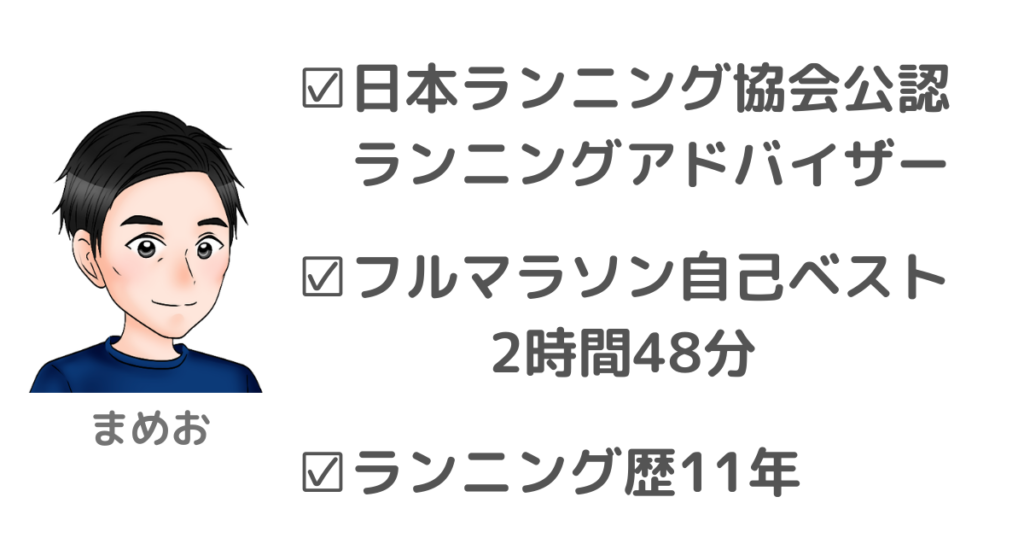
2021年1月現在、音楽を聴くことができるGarminデバイスが増えています。
現在対応している機種は以下の通りです。
・ForeAthlete245/645/745/945
・Vivoactive4/4s
・Venu/Venu Sq Music
スポーツをする人にとってこれらのガジェットは、スマートフォンやポータブルミュージックプレーヤーを持って動き回るストレスから解放してくれる、最高のガジェットですよね。
でも、意外と設定がわかりにくくて困るんですよね…
私も苦戦しながらやっとの思いで設定をすることができました。
この記事では、設定がややこしい音楽配信サービスとGarminデバイスの同期方法について、わかりやすくオール画像付きで解説をします。
この記事を読めば、音楽配信サービスとの同期がばっちりできて、今からでもスマホなしでスポーツにでかけることができます。
この記事では、私が購入・契約している
- ForeAthlete 645 Music
- AmazonMusic Unlimited
この2つの同期方法を例にとって解説します。
Garminデバイスは音楽再生に対応しているものであれば、ボタンの配置や表現が違うだけで基本的には同じなので、違うデバイスをお使いの方もぜひ参考にしていただければと思います。
You Tube動画でも解説しています
今回の記事の解説をそのまま動画でも行っています。
実際の動きを確認しながら設定されたい方は、こちらの動画をご覧いただければと思います。
GarminデバイスとAmazonMusicとの同期方法
1.最初にAmazonMusicでプレイリストを作成しておこう
まずは先にプレイリストを作ってしまいましょう。
なぜなら、プレイリストを作らないと全曲取り込まれてしまい、同期にものすごい時間が掛かってしまいます。
それだけではなく、500曲を超えてしまうと格納しきれない可能性もあります。
AmazonMusicプレイリストの作り方
1.AmazonMusicアプリの下の方、「ライブラリ」ボタンを押し、画面上側の「新しいプレイリストの追加」ボタンを押す。
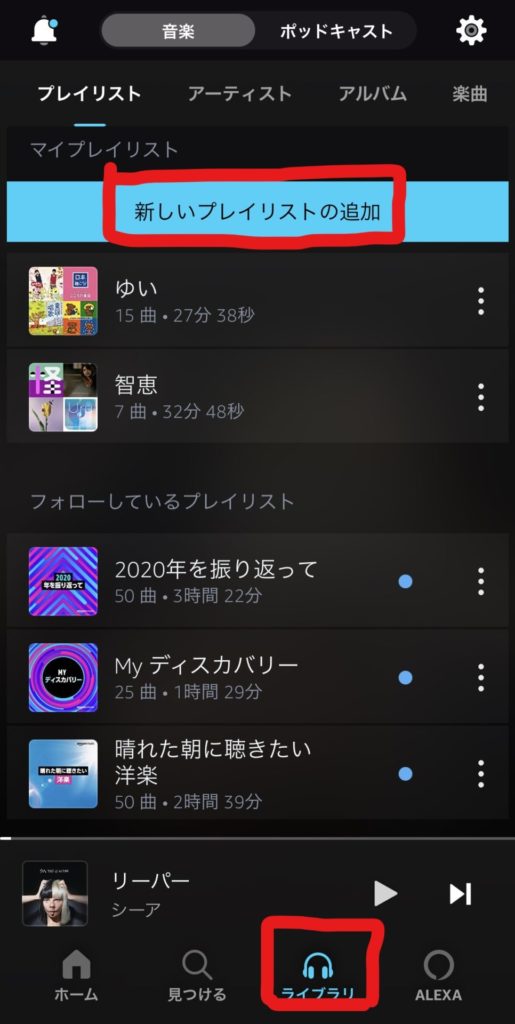
2.適当なプレイリストの名前を登録して「保存」ボタンを押す。
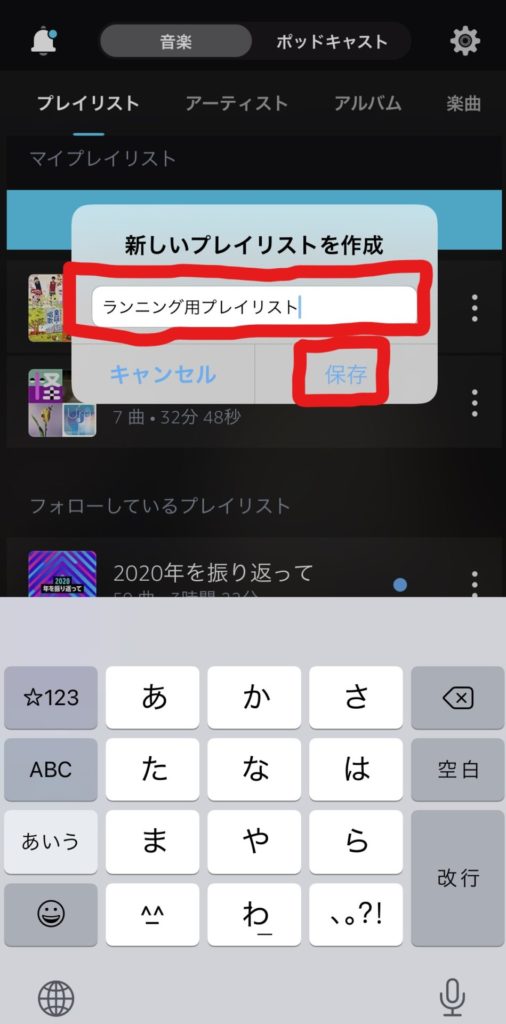
3.追加したい楽曲を、曲名右側の「+」プラスボタンを押して追加し、終了を押す
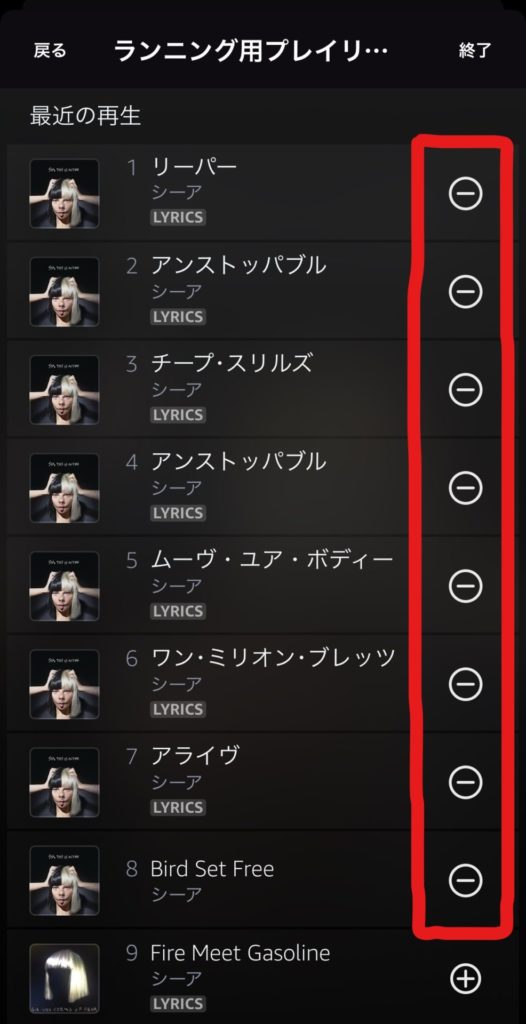
4.後から楽曲を追加することもできる。楽曲を追加したいプレイリストの右側のボタンを押し、さらに出てきた画面の「楽曲を追加」ボタンを押し、手順3へと戻ります。
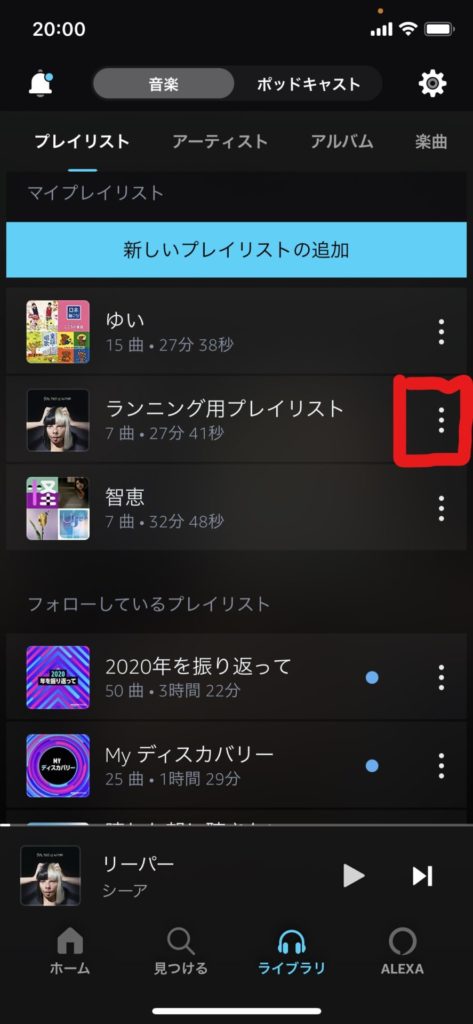
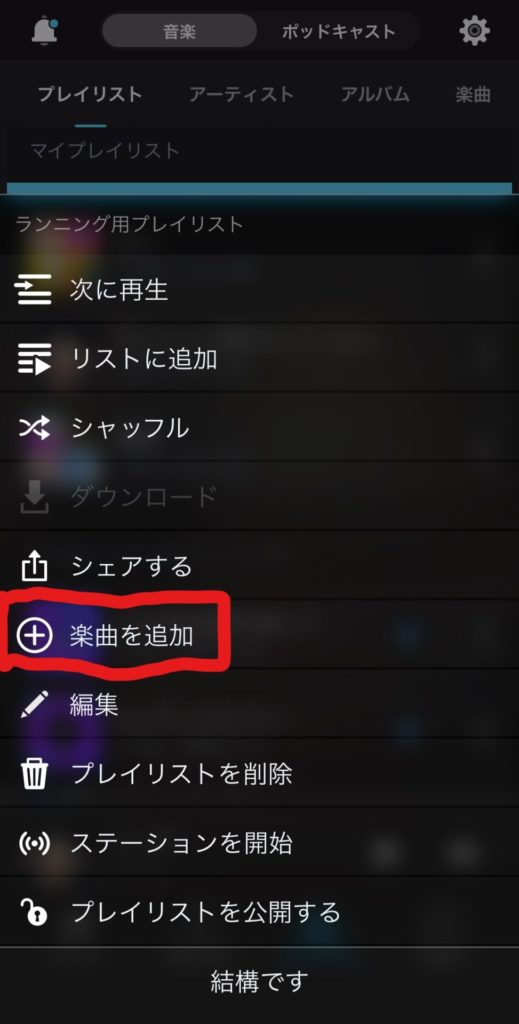
2.Wi-fiネットワークの追加
続いてWi-fiネットワークを追加します。
既に追加済の方はここは飛ばして手順3に進んでください。
ガーミンコネクトのインストールがまだの方は、こちらからインストールしてください。
>ガーミンコネクトの使い方をわかりやすくマニュアルにした記事はこちら
1.ガーミンコネクトを開き、右上の時計ボタンを押し、さらに「一般」を押す。
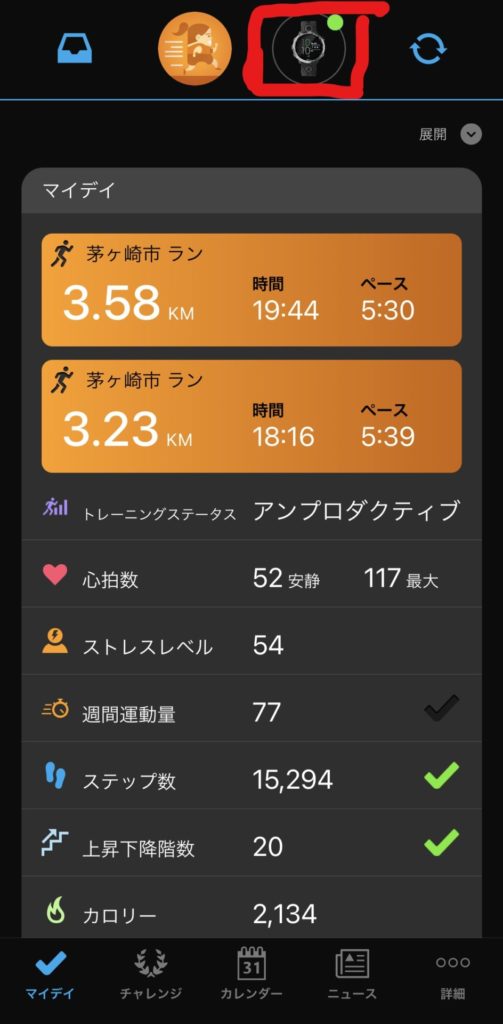
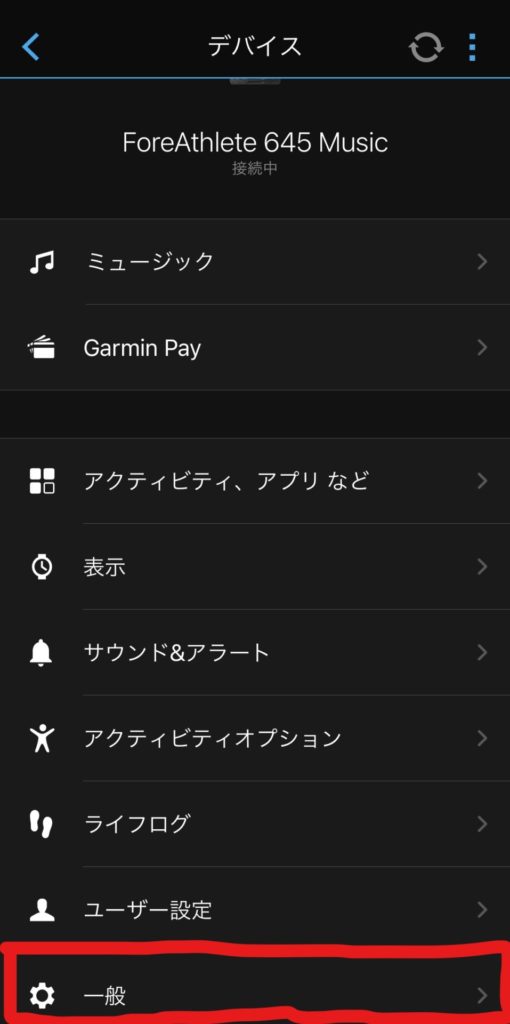
2.「Wi-fiネットワーク」⇒「ネットワークの追加」と続けてボタンを押す。
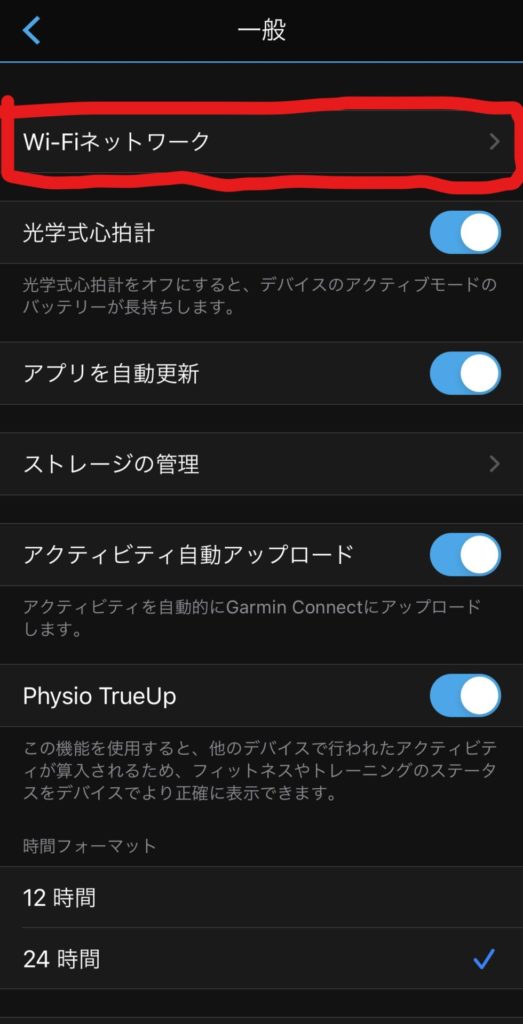
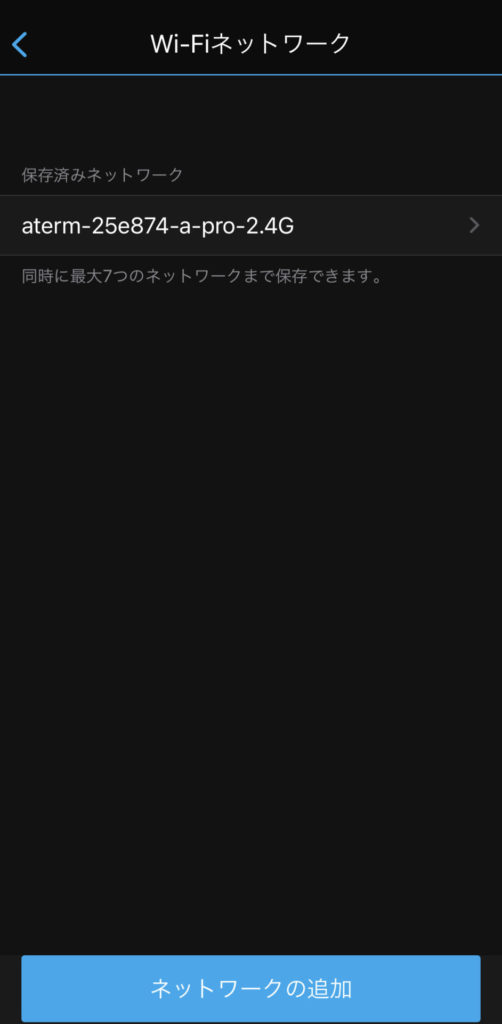
3.自宅Wi-fiの「SSID」を探し、ネットワークを追加します。
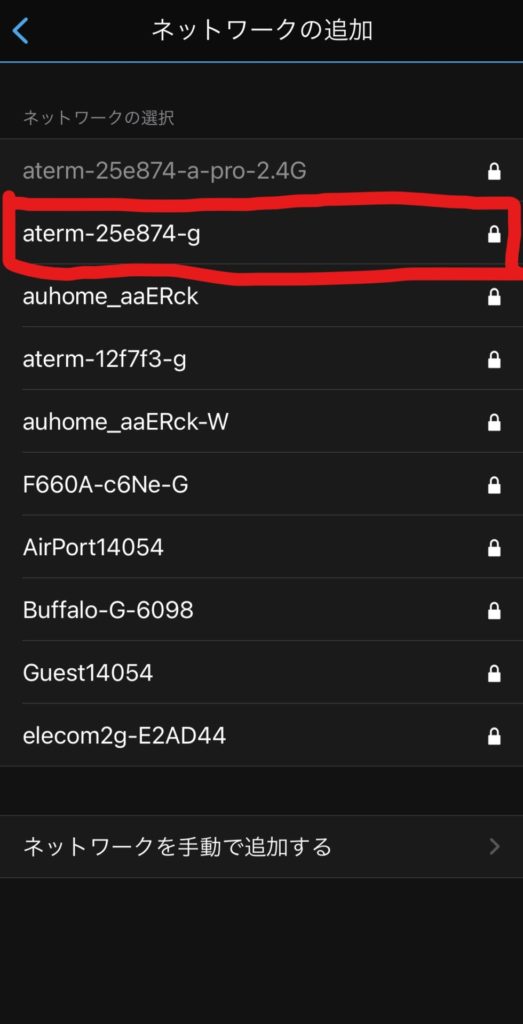
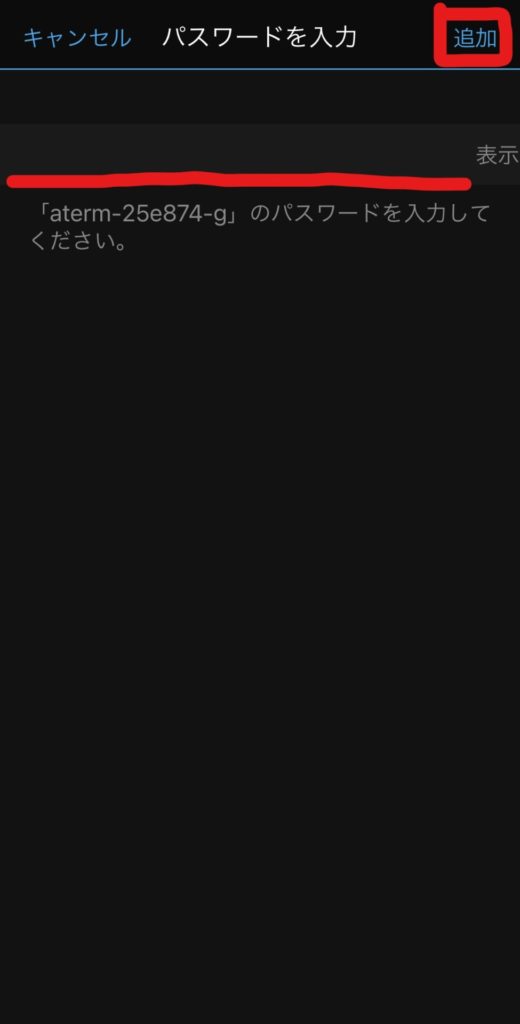
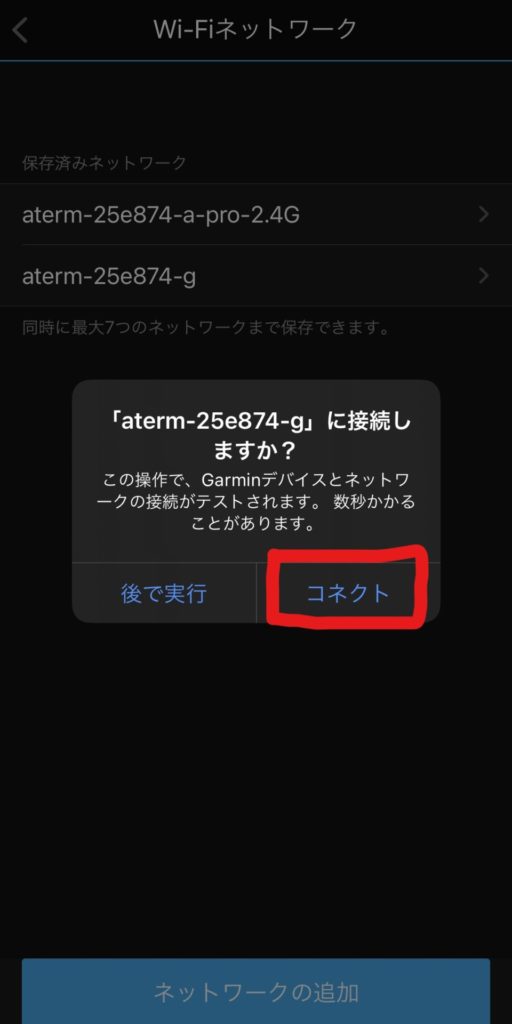
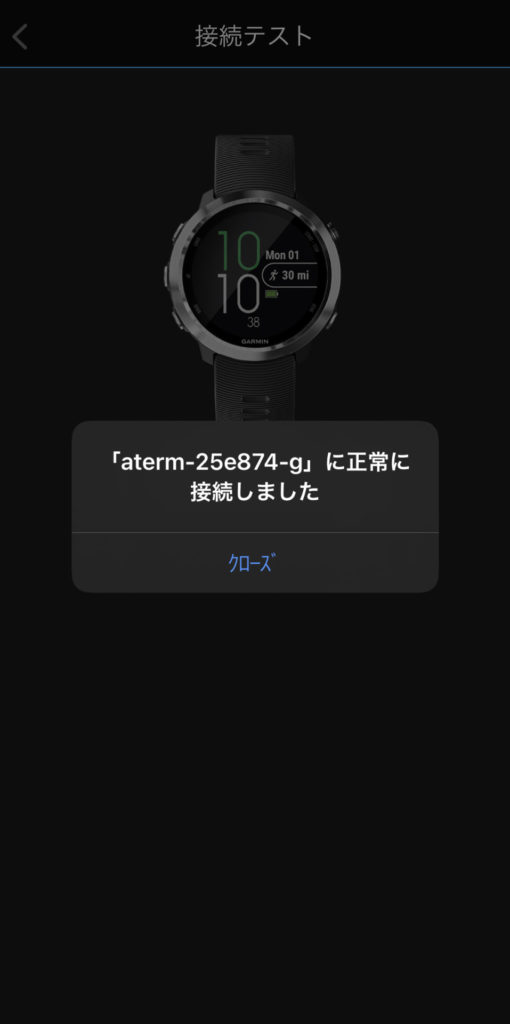
3.AmazonMusicアプリをGarminデバイスににインストールする
続いては、GarminデバイスにAmazonMusicアプリをインストールします。
1.再度ガーミンコネクトから時計のマークをタップし、「ミュージック」ボタンを押す。さらに「ミュージックアプリを入手」ボタンを押し、コネクトIQを立ち上げます。
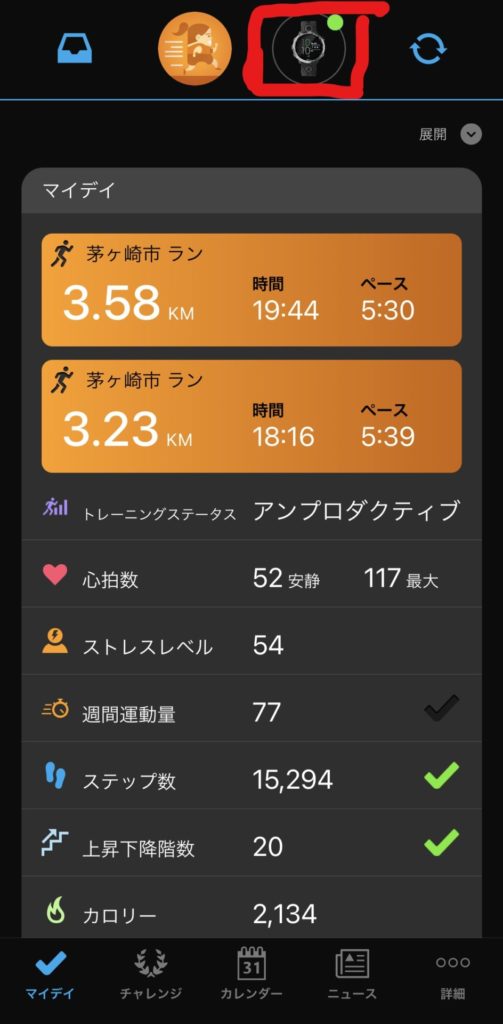
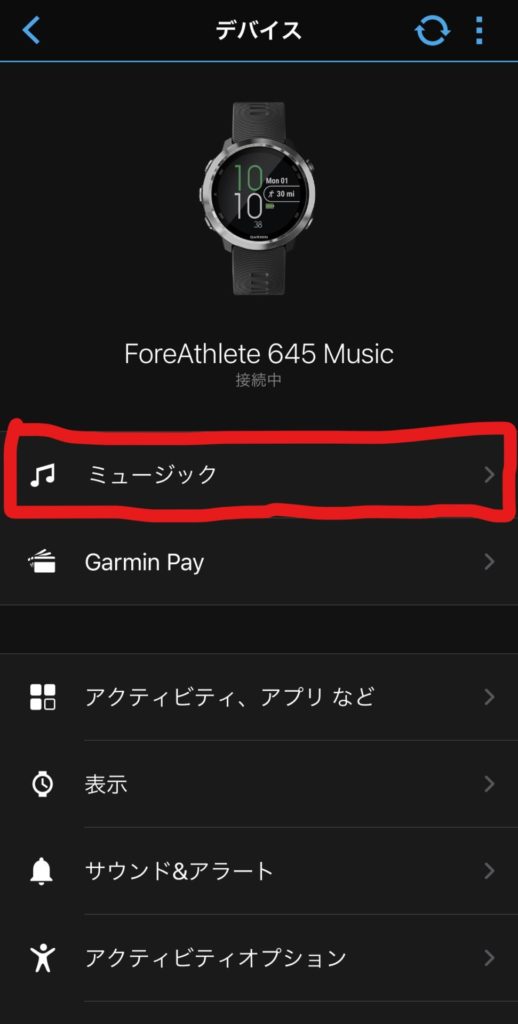
2.コネクトIQストアアプリはダウンロードしても構いませんが、別にしなくてもできます。
今回はダウンロードせず、「後で実行」ボタンを押し、ガーミンコネクト上でコネクトIQストアを立ち上げます。
コネクトIQストアが立ち上がったら、検索窓に「amazon」と入力すると、AmazonMusicアプリが現れますので、タップします。
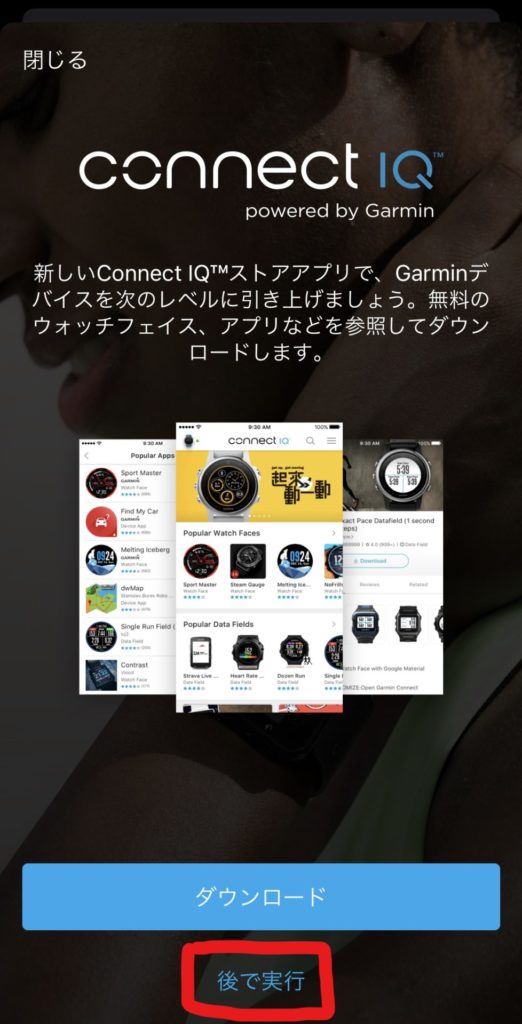
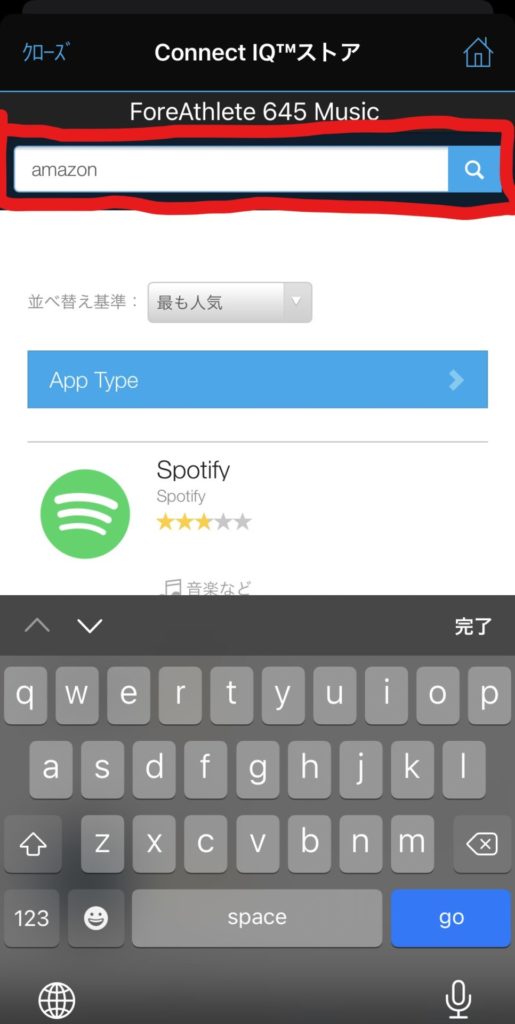
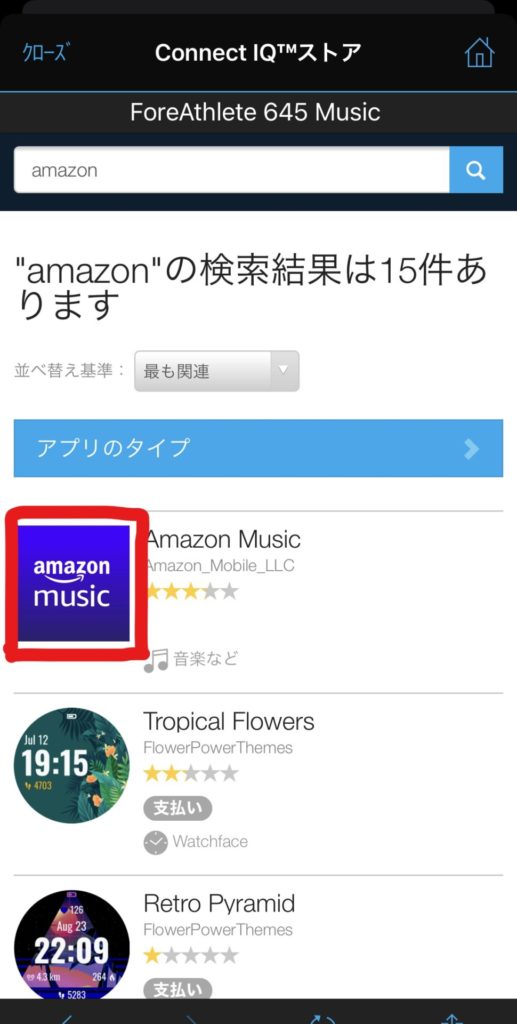
3.AmazonMusicアプリをGarminデバイスにインストールします。
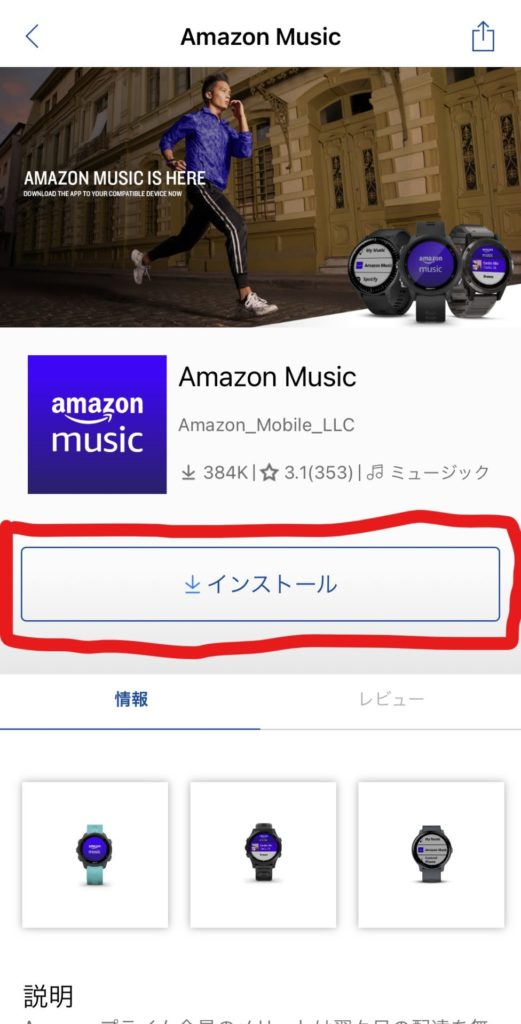
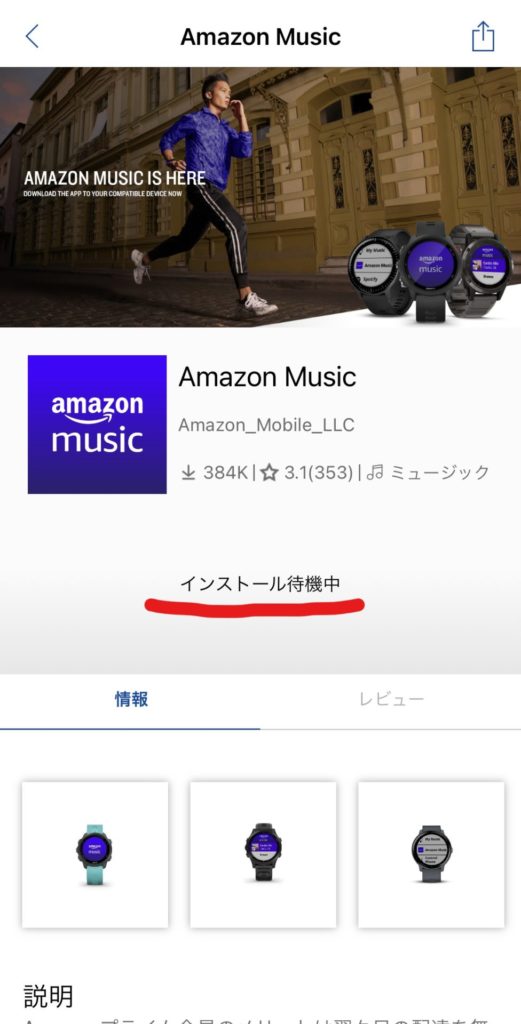

4.スマホのAmazonMusicアプリと同期する
次はAmazonMusicのアカウントを、Garminデバイスに同期させます。
1.Garminデバイスの「DOWN」ボタンを長押しすると、「音楽プロバイダにAmazonMusicを設定しますか?」と表示されるので、「はい」を選択する。
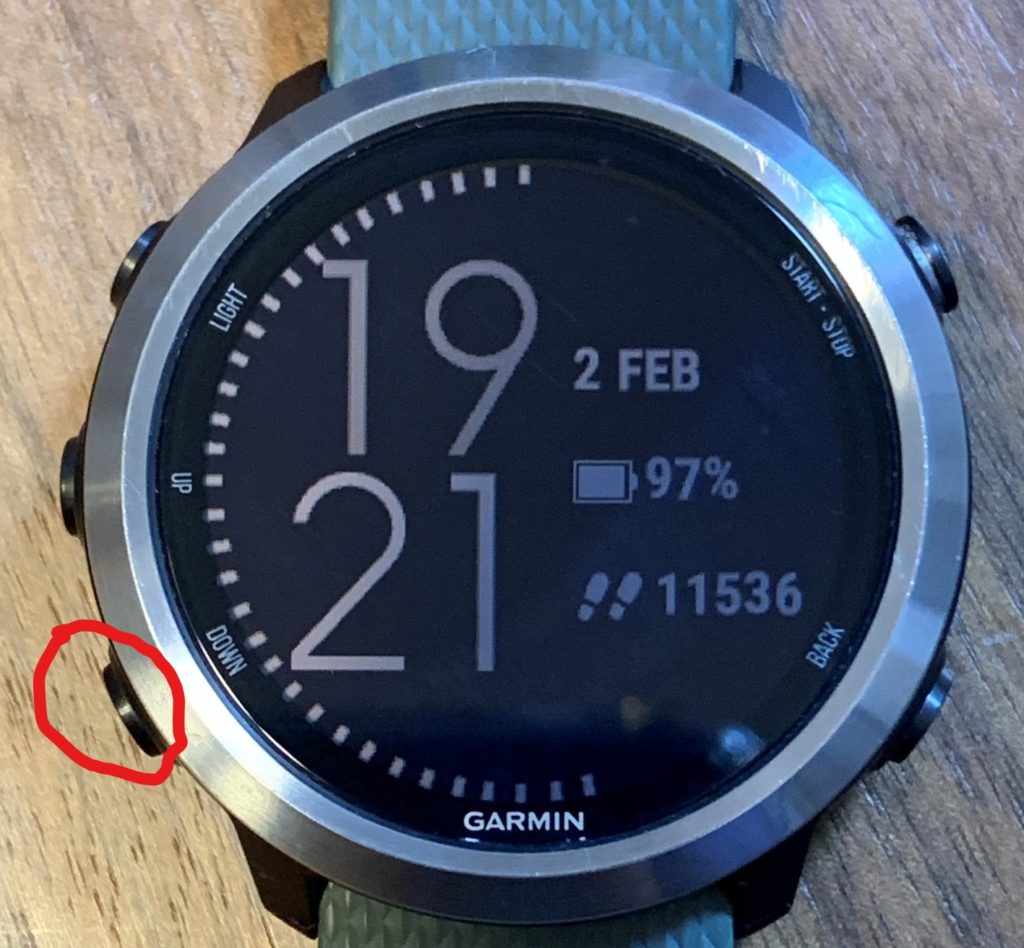

2.Garminデバイスに、下記のような画面がでるので、スマホから「https://amazon.com/jp/code」にアクセスします。6桁のコードが表示されているので覚えておくか、デバイスの画面をそのままにしておきましょう。

3.アクセスすると、Amazonのアカウントを入力する画面になるので、AmazonMusic(AmazonPrime)を契約しているアカウントのIDとパスワードを入力します。
さらに先程Garminデバイスに記載のあった6桁のコードを入力すると、きちんと同期がされれば「成功です!」と表示されます。
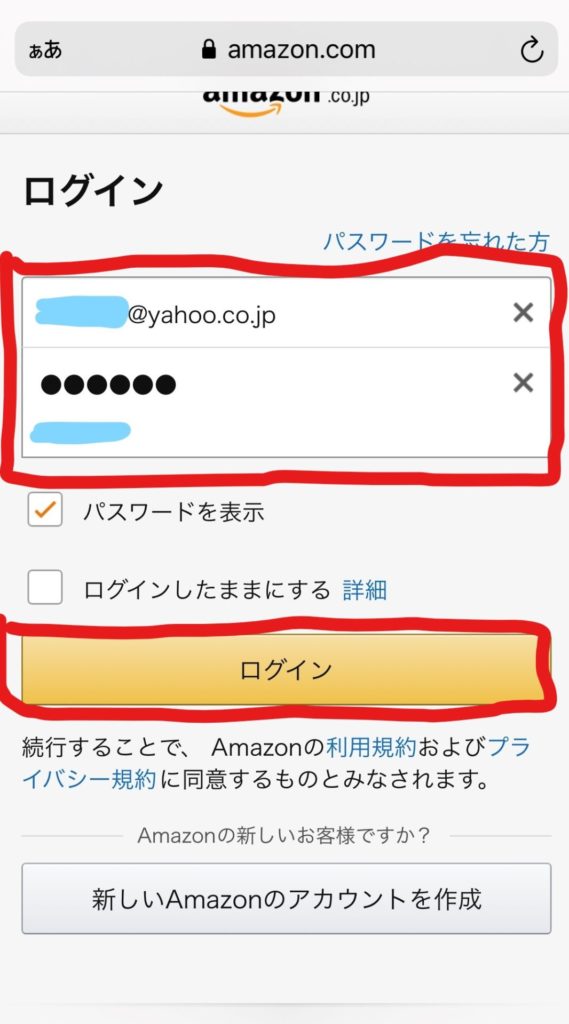
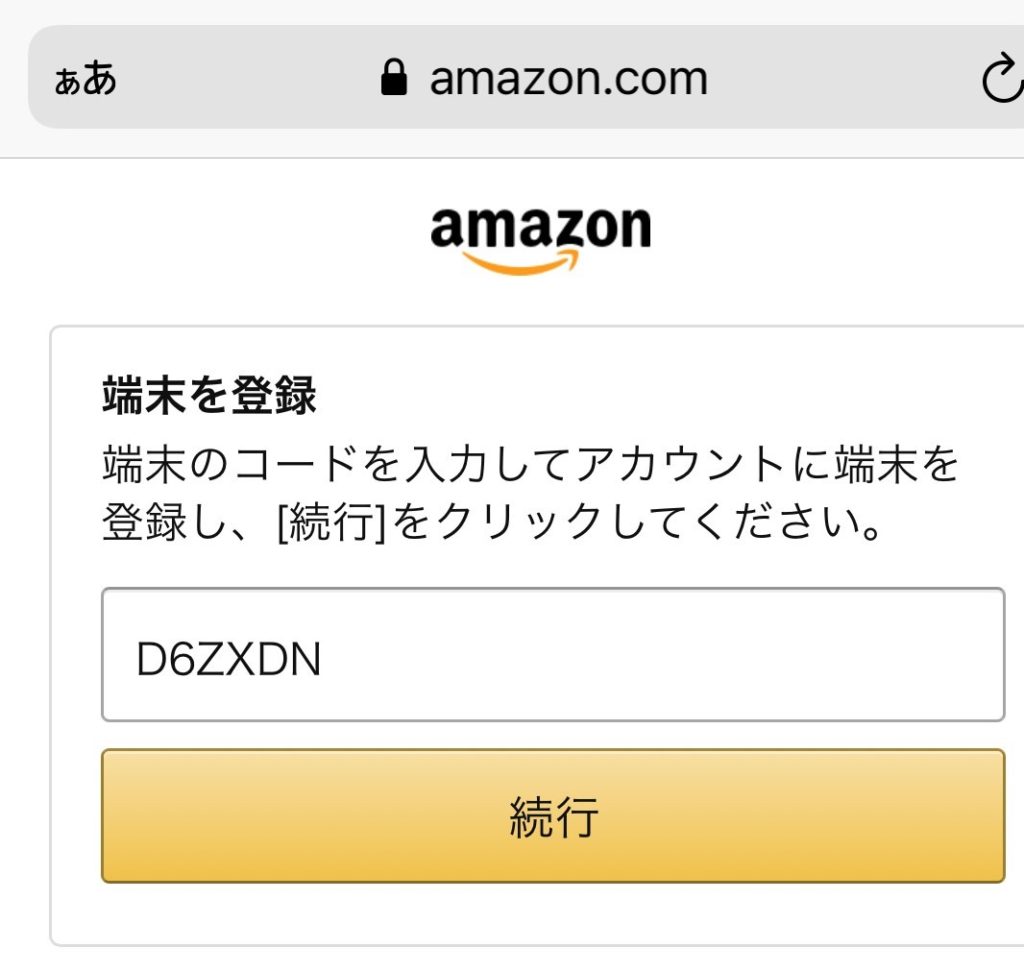
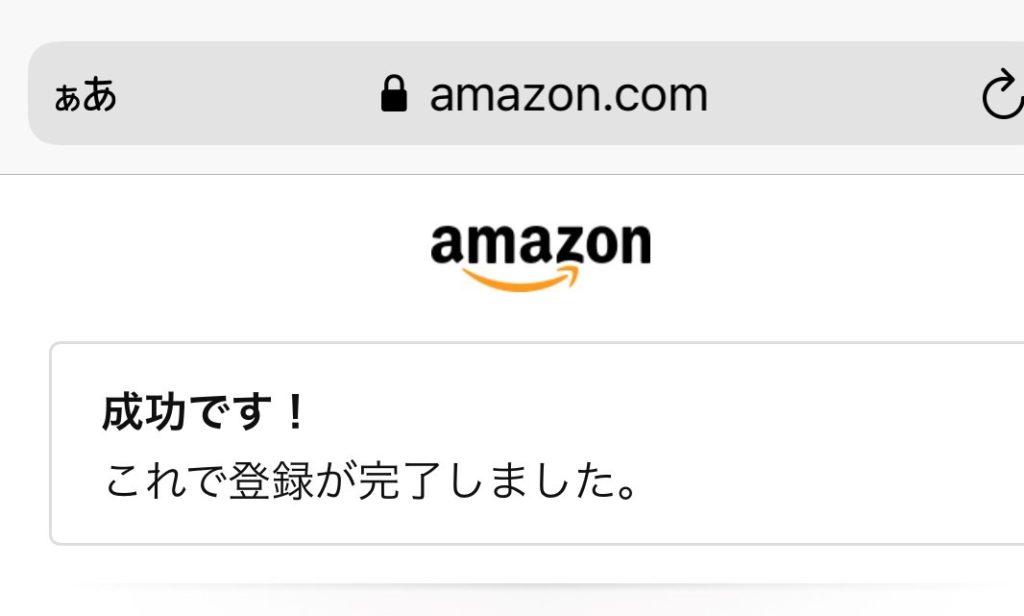
5.Garminデバイスに音楽を取り込もう
いよいよ最終段階です。頑張りましょう!
1.Garminデバイスの「DOWN」ボタンを押して、AmazonMusicの画面を呼び出し、「参照」ボタンを押します。
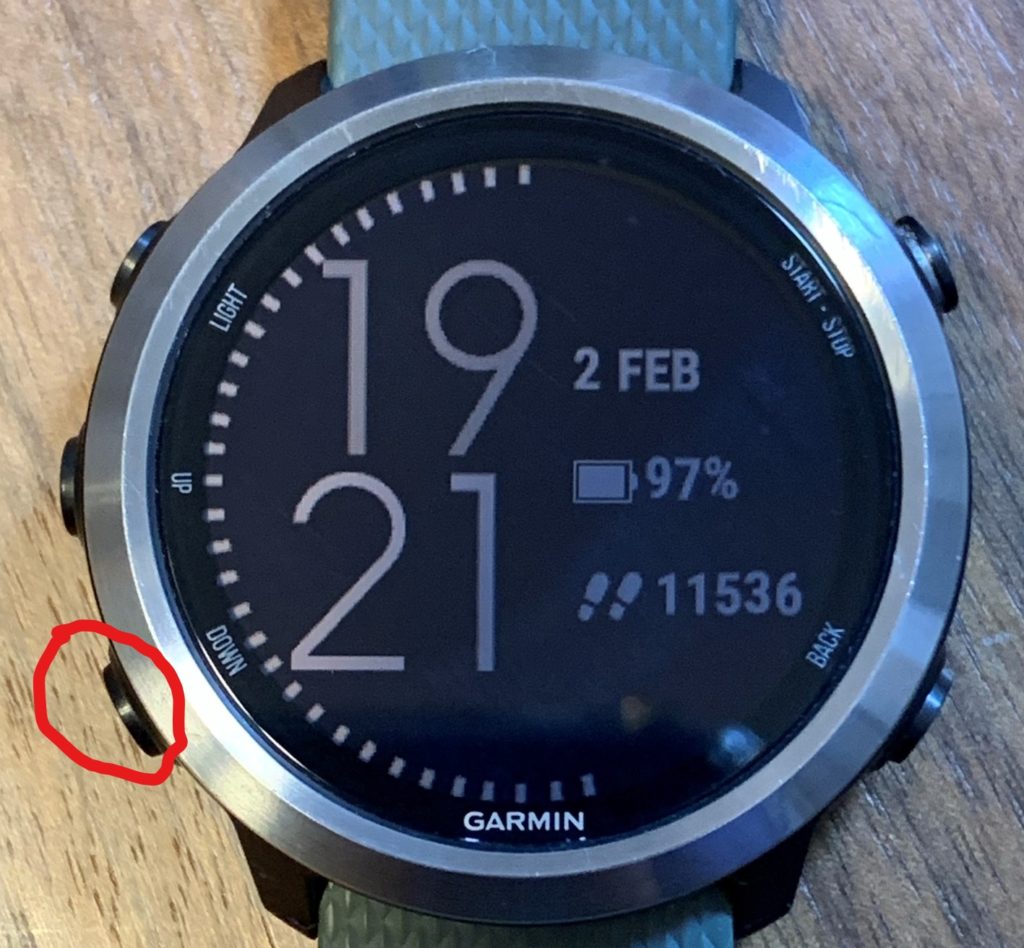

2.「Amazon Music Unlimited」にカーソルが合ってしまう(Amazonさんの営業かなw)ので、下の「楽曲一覧」を選択する。
さらに「プレイリスト」を選択すると、1番最初の手順で作成したプレイリストが表示されるので、選択するとダウンロードが始まります。
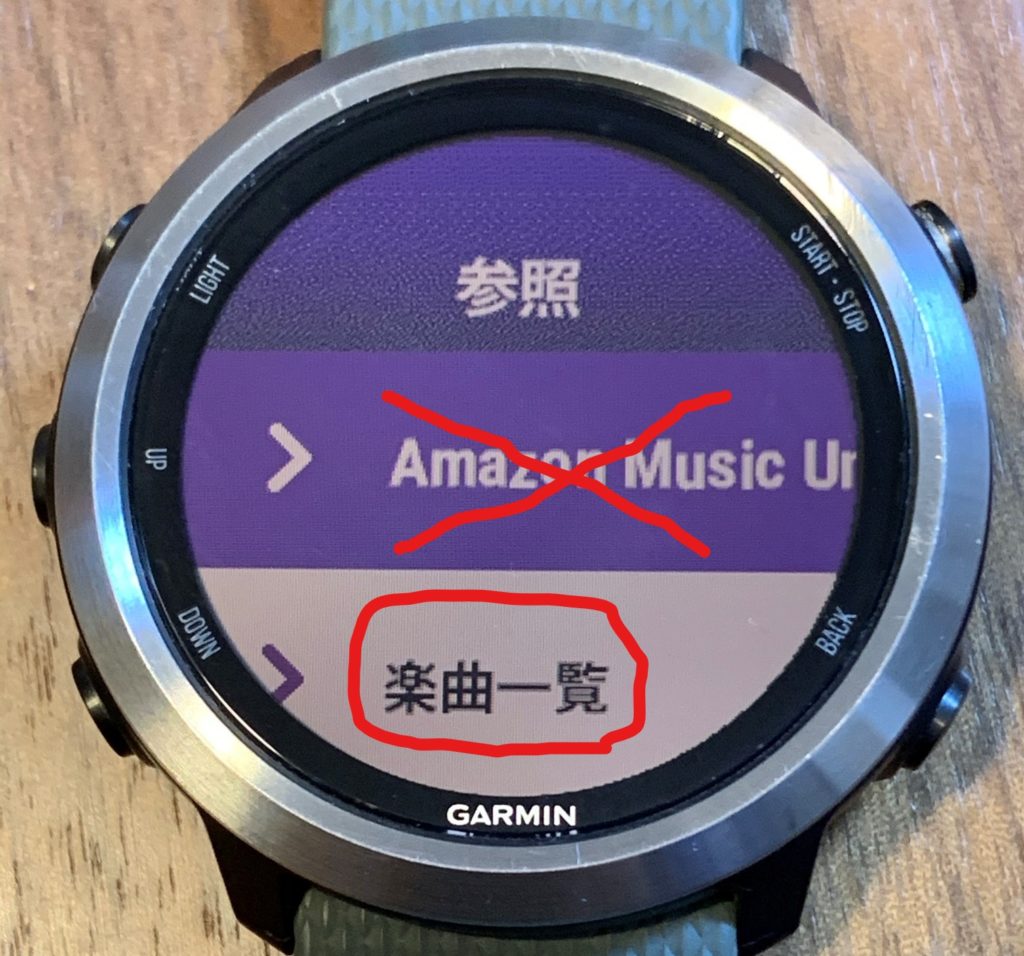
3.最初の階層でも「プレイリスト」を選択できますが、このプレイリストはAmazonおすすめのプレイリストしか表示されませんので、選択しないようにしてください。(私も何度も間違えました…)
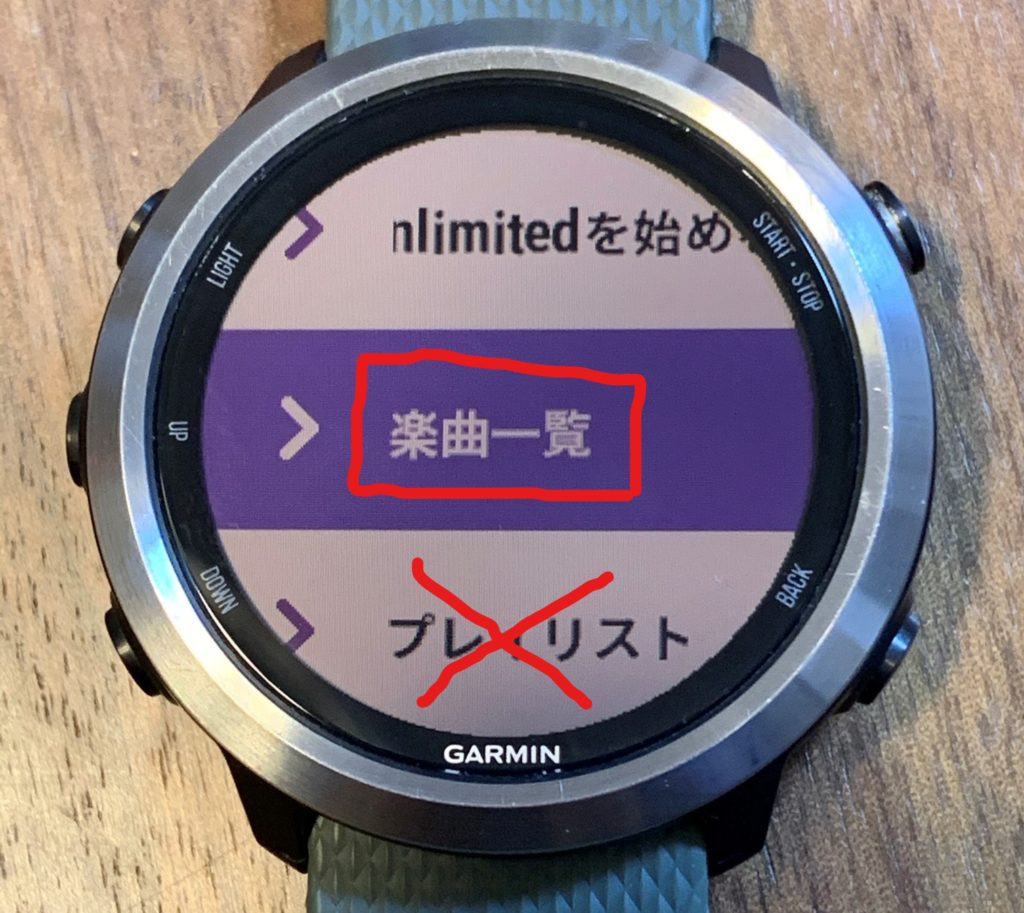


4.同期が始まります。結構バッテリーを使いますので、フル充電をしてから同期するようにしてください。

5.無事に同期が終わりました。お疲れさまでした。

6.Garminデバイスとワイヤレスイヤホンとのペアリング方法
以上でGarminデバイスとAmazonMusicの同期は、すべて完了しました。
後はワイヤレスイヤホンをペアリングすれば、そのままアクティビティに繰り出せます。
ここでは、ワイヤレスイヤホンとGarminデバイスのペアリング方法を簡単に説明します。
1.Garminデバイスの「UP」ボタンを長押しして、設定メニューを呼び出す

2.「設定」⇒「センサー」⇒「センサー追加」⇒「イヤホン」とすすめると、「イヤホン検索中」と表示されるので、お使いのワイヤレスイヤホンをペアリングモードにします。(ワイヤレスイヤホンのペアリングモード設定については、イヤホン側の説明書を参考にしてください)





3.「イヤホンが見つかりました」と表示されたら、お使いのワイヤレスイヤホンを選択すると、無事にペアリングが完了します。
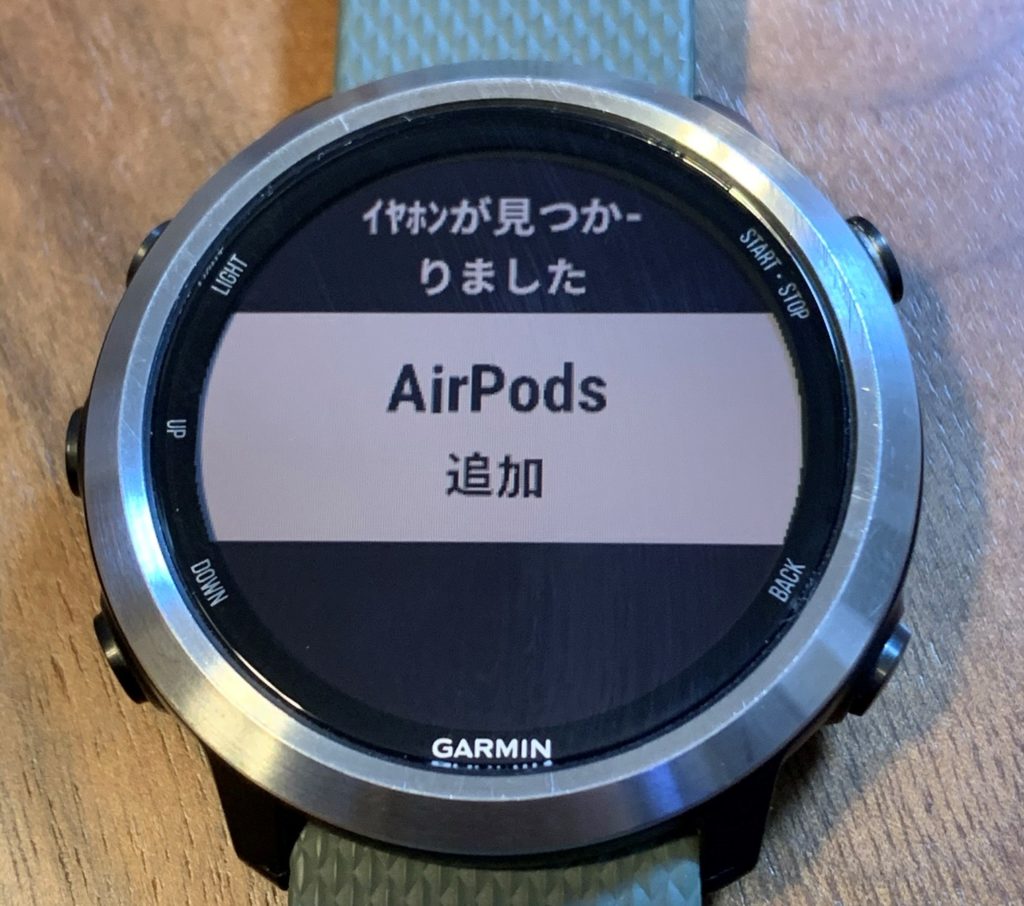
設定が完了したら、早速出かけてみましょう!!
Prime MusicからAmazon Music Unlimitedにグレードアップしてみませんか?
わたしは去年まで、Amazon Prime会員特典の「Prime Music」を聴いていました。
当時はそれで満足していたのですが、2020年にコロナウイルスの影響で緊急事態宣言が発令され、いわゆるおうち時間が多くなりましたよね。
家にいる時間が多くなり、退屈していたわたしは思い切って
「Amazon Music Unlimited」
に登録しました。
Amazon Music Unlimitedとは
・6,500万曲が1ヵ月980円で聴き放題
・アマゾンプライム会員なら月額780円
・世界中のほとんどの曲が聴けるといってもいい圧倒的なラインナップ
・無料お試し期間が30日あり、その間に解約すれば料金はかからない
自粛期間中に、星野源さんが「うちで踊ろう」を歌っていたのがあまりにもかっこよく、他の曲も聴きたいと思ってPrime Musicを検索してみると、
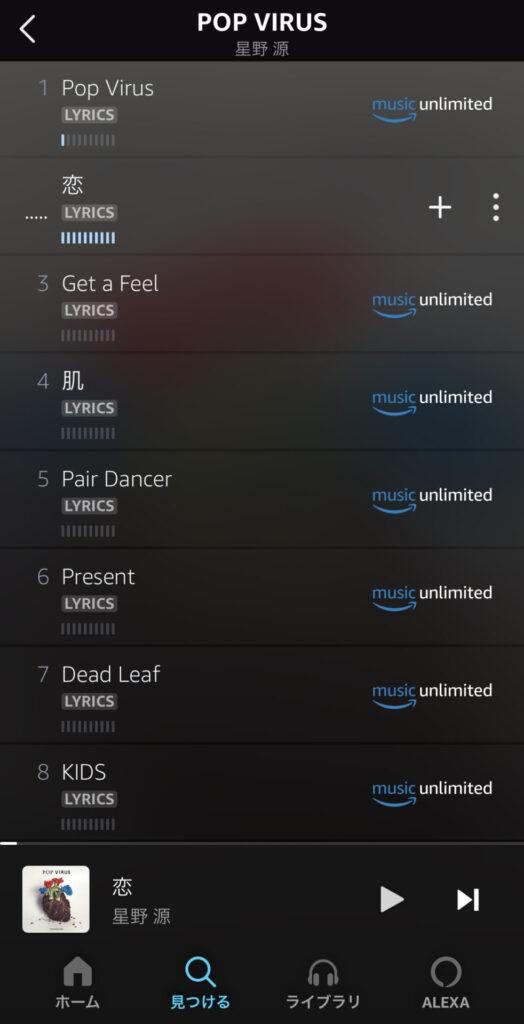
なんと、逃げ恥主題歌の「恋」以外は全部有料版で聴くことができず、がっかりしてしまいました。
しかし、自粛期間中の重苦しい雰囲気を少しでも良くしようと、奥さんと相談して思い切って「Amazon Music Unlimited」に登録することにしました。
するとさっきの星野源さんの曲たちは、
みごとに全部聴けるようになりました!
 まもる
まもるつらい自粛期間中はホントに音楽が助けてくれたよね
 奥さん
奥さん今はわたしもランニング中にAmazon Music Unlimitedで音楽聴いてるし、ホントに入ってよかったと思うわ
わたしたちは夫婦ともにランニングをするので、Amazon Music Unlimitedを2人で使って楽しめており、登録してよかったと心から思っています。
普段聴ける音楽の曲数が、急に何十倍になるってちょっとワクワクしませんか?
なんといっても6,500万曲ですからね。
地球1周しても全曲聴き終わりませんね(笑)
とはいっても、いきなり毎月課金されるのは抵抗があると思いますので、まずは無料のお試しだけしてみるのがいいと思います。
無料期間中の30日間が過ぎる前に退会すれば、一切料金はかかりませんので、ぜひ一度試してみてはいかがでしょうか?
無料期間中の退会なら料金発生なし
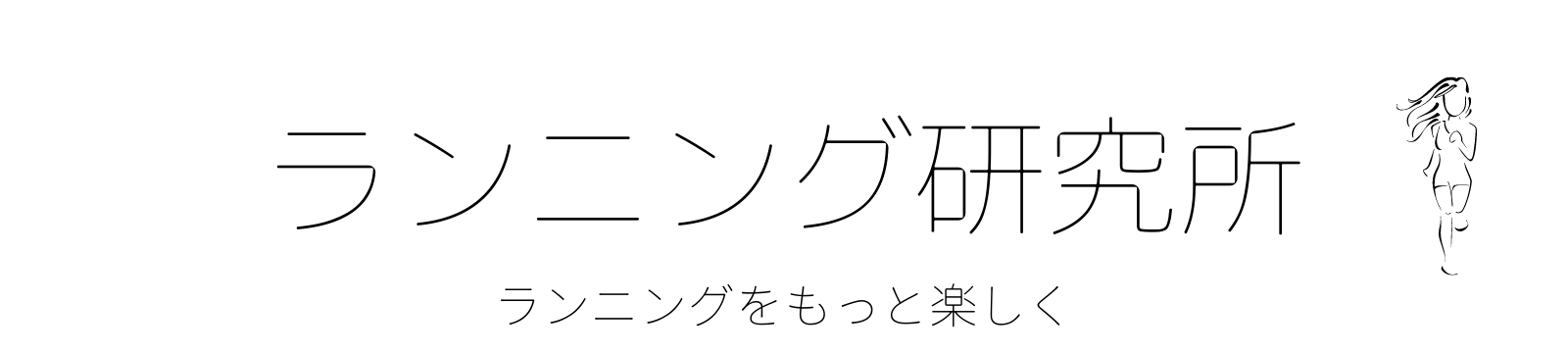
















コメント
コメント一覧 (2件)
こんにちわ。
先日ガーミン745を購入し、AmazonMusicを登録したいと思っていたのですが
ダウンロードをした解説書を読んでも、amazon.com/jp/code
のところで何のことやらわからず諦めておりました。
動画を見せていただきおかげで音楽をダウンロードすることができました。
教えてもらえなかったら多分機能を使わず諦めてしまっていたと思います。
ありがとうございました!
ずぼらっちさん
こんにちは。ランニング研究所管理人まもるです。
この度は動画をご覧いただきありがとうございます。
そしてコメント頂きありがとうございます。
動画が役に立てて本当に良かったです。
これからも役立つコンテンツを配信・投稿していきますので、これからもランニング研究所をよろしくお願いします!